8 façons de réparer Whatsapp ne montrant pas les noms des contacts
Divers / / July 10, 2023
WhatsApp est l'une des plateformes de messagerie les plus populaires avec diverses fonctionnalités. Cependant, même ce n'est pas exempt de problèmes. Récemment, nous avons remarqué que WhatsApp n'affiche pas les noms des contacts même après les avoir ajoutés à votre contact. Au lieu de cela, vous ne voyez que le numéro de contact. Si vous rencontrez également ce problème, continuez à lire.

Il peut y avoir diverses raisons pour lesquelles les noms de contact ne s'affichent pas dans WhatsApp. Cela peut inclure des paramètres incorrects, des contacts obsolètes ou des problèmes techniques. Dans cet article, nous examinerons toutes les raisons potentielles et comment vous pouvez résoudre le problème. Commençons par le premier.
Pourquoi WhatsApp affiche-t-il des chiffres mais pas des noms
Il existe plusieurs raisons possibles pour lesquelles les noms de contact n'apparaissent pas dans WhatsApp. Ils comprennent:
- Les contacts ne sont pas enregistrés: Assurez-vous que les contacts sont enregistrés sur votre smartphone.
- Autorisation révoquée : Vérifiez si vous avez donné les autorisations.
- Le contact a supprimé son compte WhatsApp : Si un contact a supprimé son compte WhatsApp, son nom peut ne pas apparaître dans votre liste de contacts WhatsApp.
- Version obsolète de WhatsApp : Il peut y avoir des problèmes avec la version actuelle de WhatsApp sur votre smartphone. Mettez à jour vers la dernière version pour une expérience stable et sans bogue.

WhatsApp est devenu une partie intégrante de notre communication quotidienne. Cependant, si les contacts WhatsApp n'affichent pas de noms, cela affectera l'expérience de l'application. Par conséquent, voici quelques correctifs pour résoudre le problème.
1. Vérifiez si Whatsapp est en panne
Comme tous les services en ligne, WhatsApp est également confronté occasionnellement à des erreurs côté serveur. Cela pourrait être la raison pour laquelle WhatsApp n'affiche pas les noms des contacts. Voici comment vous pouvez le confirmer :

Étape 1: Visitez le site officiel de Downdetector à partir du lien ci-dessous.
Vérifier l'état du serveur WhatsApp
Étape 2: Maintenant, vous pouvez voir si WhatsApp est en panne ou non.
Si Downdetector indique des rapports récents de problèmes similaires, le problème vient probablement des serveurs WhatsApp. Dans de tels cas, il est préférable d'attendre que le problème soit résolu ou d'utiliser tout autre Alternative WhatsApp.
Cependant, si vous voyez "Les rapports des utilisateurs n'indiquent aucun problème actuel sur Whatsapp", il peut s'agir d'un problème que vous pouvez résoudre. Lisez la suite pour vérifier d'autres correctifs.
WhatsApp vous permet d'actualiser vos contacts pour vérifier les nouveaux contacts ajoutés à votre téléphone. Par conséquent, si WhatsApp ne vous montre pas les noms des contacts, suivez les étapes ci-dessous :
Étape 1: Ouvrez WhatsApp sur votre smartphone.
Étape 2: Appuyez sur l'icône "Chats" en bas et appuyez sur les trois points dans le coin supérieur droit.

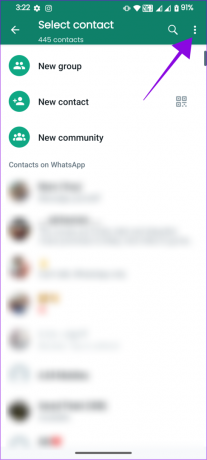
Étape 3: Choisissez Actualiser.
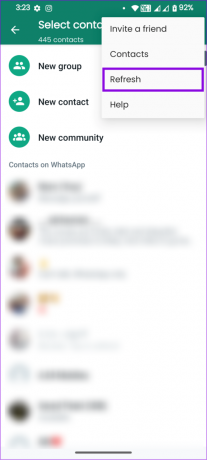
WhatsApp va maintenant lancer le processus d'actualisation, en récupérant tous les noms de contact nouvellement enregistrés dans le carnet d'adresses de votre appareil. Attendez que le processus d'actualisation soit terminé, car cela peut prendre quelques instants, selon le nombre de contacts et la vitesse de votre appareil. Une fois l'actualisation terminée, vos contacts WhatsApp doivent être mis à jour avec les noms de contact nouvellement enregistrés.
Si cela ne vous aide pas, vous pouvez supprimer et rajouter des contacts et répéter les étapes pour actualiser à nouveau. Vous pouvez consulter les guides suivants pour supprimer et rajouter les contacts à WhatsApp :
- Supprimer en masse des contacts sur iOS et Android
- Ajouter des contacts à WhatsApp sur Android et iPhone
3. Mettre à jour WhatsApp
WhatsApp pousse toujours les mises à jour occasionnellement pour résoudre les problèmes signalés. Cela pourrait également corriger WhatsApp affichant des numéros mais pas des noms s'il y a des bogues. Vous pouvez utiliser les liens ci-dessous pour voir si WhatsApp est mis à jour vers la dernière version sur votre smartphone. Si ce n'est pas le cas, appuyez sur Mettre à jour pour le faire.
Mettre à jour WhatsApp sur iOS
Mettre à jour WhatsApp sur Android
4. Assurez-vous que la carte SIM est active
Si vous stockez des contacts sur votre carte SIM, cela peut être la raison pour laquelle WhatsApp n'affiche pas les noms des contacts. Cela peut principalement se produire si vous avez récemment fait tomber votre téléphone, changé la carte SIM ou en raison d'autres négligences qui peuvent déplacer la carte SIM dans son logement.

Pour résoudre ce problème, assurez-vous que la carte SIM est correctement placée et détectable. Vérifiez que vos contacts sont toujours enregistrés sur la carte SIM. Si la carte SIM fonctionne normalement, ouvrez WhatsApp et actualisez les contacts pour voir si le problème est résolu.
5. Vérifier les autorisations WhatsApp
Si vous n'avez pas donné suffisamment d'autorisation à WhatsApp, vous ne verrez pas le nom du contact sur WhatsApp.
Étape 1: Accédez à Paramètres > Applications > choisissez "Voir toutes les applications X".
Note: Sur iPhone, accédez à Paramètres, faites défiler vers le bas et sélectionnez WhatsApp, puis passez à l'étape 3.


Étape 2: Choisissez Whatsapp, puis appuyez sur Autorisations.

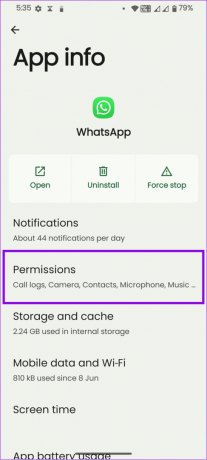
Étape 3: Appuyez sur "Contacts" et choisissez Autoriser sur les appareils Android. Sur iPhone, activez Contacts, si ce n'est déjà fait.
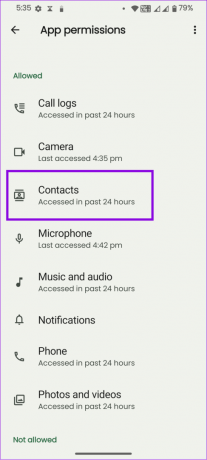
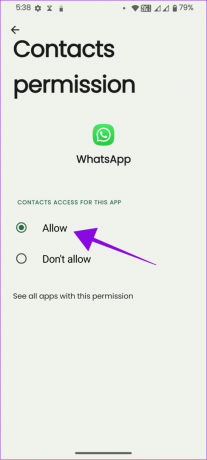
Répétez la même chose pour les éléments suivants :
- Lire l'historique des appels
- Obtenir des informations sur l'appareil
- Envoyer des SMS
Cependant, n'oubliez pas que les noms et les positions des options peuvent changer pour différents OEM Android. Vous pouvez utiliser la fonction de recherche pour ouvrir la page Applications, et une fois que vous ouvrez WhatsApp, trouvez des options similaires des noms.
6. Vérifier la synchronisation WhatsApp
WhatsApp n'affichera pas le nom du contact si vous avez désactivé la synchronisation automatique des contacts. Voici comment vous pouvez le vérifier et le réactiver :
Sur Androïd
Étape 1: Ouvrez l'application Paramètres sur votre téléphone Android.
Étape 2: Appuyez sur "Mots de passe et comptes".
Étape 3: Choisissez WhatsApp et appuyez sur Synchronisation du compte.
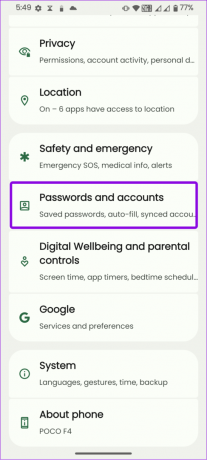

Vous pouvez également basculer sur "Synchroniser automatiquement les données de l'application" afin que toutes les données de l'application se synchronisent automatiquement.
Vérifier les autorisations de l'application sur iOS
Étape 1: Ouvrez l'application Paramètres> appuyez sur Confidentialité et choisissez Contacts.

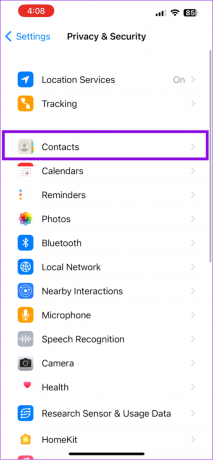
Sétape 2 : Basculez sur WhatsApp.

7. Vider le cache sur Android
Les fichiers de cache accumulés au fil du temps peuvent entraîner des problèmes tels que les noms de contact qui ne s'affichent pas dans WhatsApp. Par conséquent, il est préférable de les effacer de temps en temps.
Si vous êtes un utilisateur iOS, passez à la méthode suivante, car il n'y a pas d'option pour vider le cache sur l'iPhone.
A lire aussi: Que se passe-t-il lorsque vous effacez le cache WhatsApp
Étape 1: Ouvrez Paramètres> appuyez sur Applications et choisissez "Voir toutes les applications X".


Étape 2: Choisissez Whatsapp, puis appuyez sur "Stockage et cache".

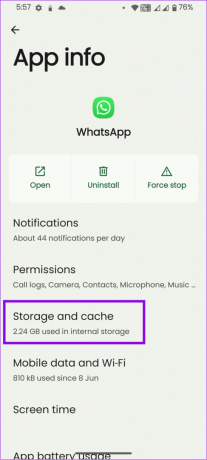
Étape 3: Sélectionnez Effacer le cache.

8. Désinstaller et réinstaller Whatsapp
Parfois, donner un nouveau départ aux choses est la meilleure chose à faire. Donc, désinstaller WhatsApp d'abord, puis réinstallez l'application à partir des liens ci-dessous. Cela supprimera tout bogue associé aux fichiers de l'application et résoudra le problème où WhatsApp n'affiche pas les noms des contacts.
Installer WhatsApp sur iOS
Installer WhatsApp sur Android
Si vous ne parvenez toujours pas à réparer WhatsApp affichant des numéros au lieu des noms de contact, vous pouvez contacter WhatsApp pour obtenir de l'aide. Voici comment:
Sur smartphone
Étape 1: Ouvrez WhatsApp, appuyez sur les trois points dans le coin supérieur droit et choisissez Paramètres.
Conseil: Sur iPhone, vous pouvez appuyer sur l'icône Paramètres dans le coin inférieur gauche.


Étape 2: Choisissez Aide et appuyez sur Contactez-nous.
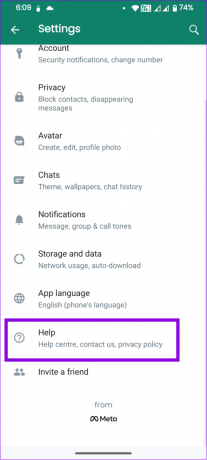
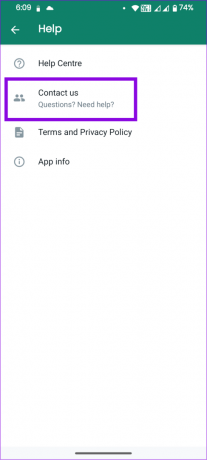
Étape 3: Expliquez le problème et appuyez sur Suivant.
Conseil: Vous pouvez également cocher "inclure les informations sur l'appareil". Cela aidera WhatsApp à comprendre facilement le problème.
Étape 4: Consultez la section d'aide pour voir si le problème est mentionné. Appuyez sur "Envoyer ma question au support WhatsApp" pour confirmer.
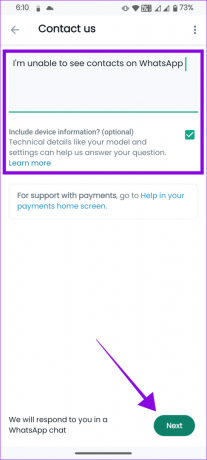
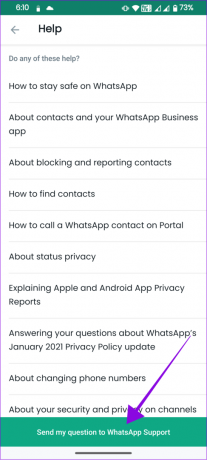
Vous recevrez un message de confirmation de WhatsApp concernant le problème. Vous pouvez également détailler les problèmes auxquels vous êtes confrontés.
Utilisation de la page Web d'assistance de WhatsApp
Vous pouvez également contacter WhatsApp via sa page d'assistance officielle à l'aide de votre navigateur de bureau ou mobile. Voici comment:
Étape 1: Accédez au support WhatsApp à partir du lien ci-dessous.
Contacter l'assistance WhatsApp
Étape 2: Remplissez les détails et cliquez sur Étape suivante.

Étape 3: Sélectionnez le problème mentionné sur la page d'aide et choisissez Envoyer la question pour confirmer.

Vous serez redirigé vers un écran de confirmation. WhatsApp vous contactera à l'adresse e-mail fournie.
Tu peux voir qui a vu votre statut WhatsApp pour savoir qui a pu consulter votre profil. Il n'existe aucun moyen direct de confirmer si quelqu'un vérifie votre profil.
WhatsApp utilise les données de contact de votre smartphone pour afficher les noms, mais il ne les enregistre pas sur ses serveurs.
Trier ces pépins
WhatsApp est une excellente plateforme pour communiquer avec les gens. Nous espérons que ce guide a été utile pour résoudre l'erreur WhatsApp ne montrant pas les noms de contact. Si vous avez encore des questions, faites-le nous savoir dans les commentaires ci-dessous.
Dernière mise à jour le 10 juillet 2023
L'article ci-dessus peut contenir des liens d'affiliation qui aident à soutenir Guiding Tech. Cependant, cela n'affecte pas notre intégrité éditoriale. Le contenu reste impartial et authentique.

Écrit par
Anoop est un rédacteur de contenu avec plus de 3 ans d'expérience. Chez GT, il couvre Android, Windows et aussi l'écosystème Apple. Ses travaux ont été présentés dans de nombreuses publications, notamment iGeeksBlog, TechPP et 91 mobiles. Lorsqu'il n'écrit pas, on peut le voir sur Twitter, où il partage les dernières mises à jour sur la technologie, la science et bien d'autres.



